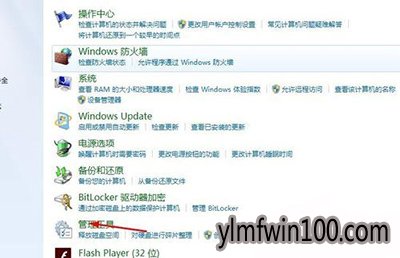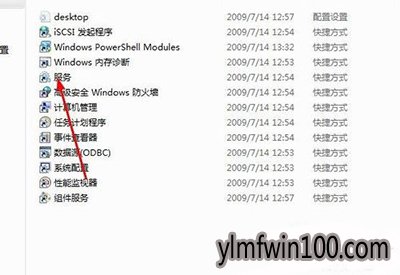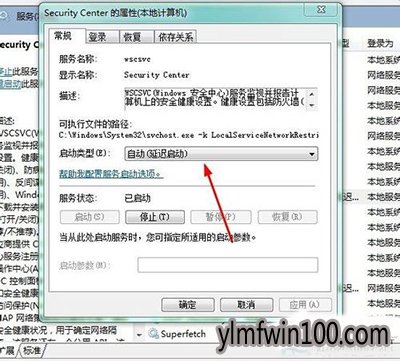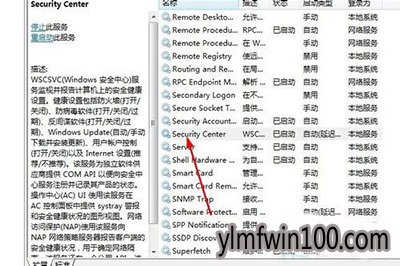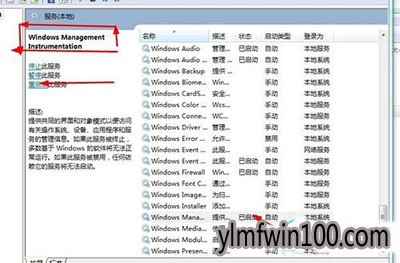现如今,几乎家家户户都有一台电脑,当我们操作雨林木风win10系统的过程中常常会碰到雨林木风win10系统安全中心打不开的问题,有什么好的办法去解决雨林木风win10系统安全中心打不开的问题该怎么处理?虽然解决方法很简单,但是大部分用户不清楚雨林木风win10系统安全中心打不开的操作方法非常简单,只需要1、打开电脑控制面板里的系统和安全。2、点击管理工具,点击服务。,就可以搞定了。下面雨林木风小编就给用户们分享一下雨林木风win10系统安全中心打不开的问题处理解决。这一次教程中,雨林木风小编会把具体的详细的步骤告诉大家。
1、打开电脑控制面板里的系统和安全。

2、点击管理工具,点击服务。
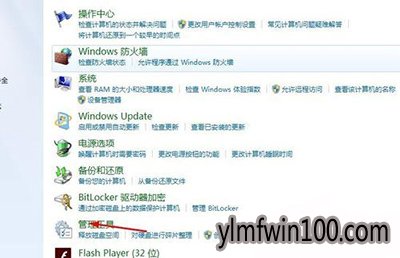
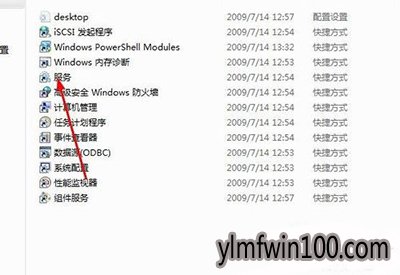
3、找到这个服务 security Center右键属性里选择自动打开,然后在打开一下安全中心看一下行不行。

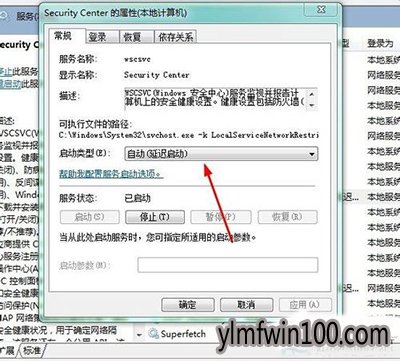
4、如果还不行的话就找到这两个服务Remote procedure Call(RpC) 和windows Management instrumentation。
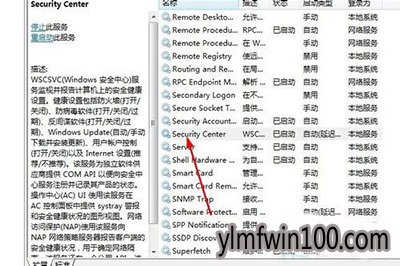
5、依次把这两个服务打开,在打开安全中心就行了。

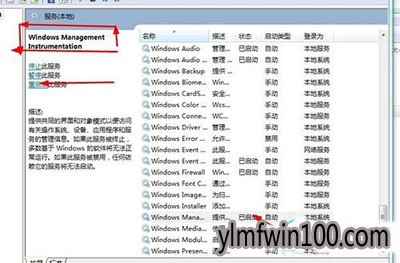
上述给大家介绍的就是雨林木风win10系统安全中心打不开的修复技巧就分享到这了,希望有此问题的朋友们都能有所收获,真正掌握到小编分享的技巧。

 雨林木风 Win10(2004) v2021.01 32位专业版
雨林木风 Win10(2004) v2021.01 32位专业版  雨林木风Ghost Win10x86 推荐专业版 V2021年02月(无需激活)
雨林木风Ghost Win10x86 推荐专业版 V2021年02月(无需激活)  雨林木风 Win10 (2004) v2021.01 64位专业版
雨林木风 Win10 (2004) v2021.01 64位专业版  雨林木风快速装机 V2021 Win10专业版64位
雨林木风快速装机 V2021 Win10专业版64位  雨林木风Ghost Win10x86 最新专业版 2021V03(自动激活)
雨林木风Ghost Win10x86 最新专业版 2021V03(自动激活)  雨林木风Ghost Win10 x64 全新专业版 2021.05月(免激活)
雨林木风Ghost Win10 x64 全新专业版 2021.05月(免激活)  雨林木风Ghost Win10 X64位 全新专业版 V202104(自动激活)
雨林木风Ghost Win10 X64位 全新专业版 V202104(自动激活)  雨林木风Ghost Win10 x64 官方专业版 v2021年03月(无需激活)
雨林木风Ghost Win10 x64 官方专业版 v2021年03月(无需激活)